كيفية العثور على صور مُماثلة على iPhone لتنظيم مكتبة صورك
إذا كنت من مستخدمي iPhone المتحمسين للتصوير، سواء لأطفالك، حيواناتك الأليفة، أو حتى المناظر الطبيعية الخلابة، فمن المحتمل أن تكون مكتبة الصور لديك مليئة بصور متطابقة تقريبًا. قد لا تكون هذه الصور نسخًا مكررة تمامًا، ولكنها صور متشابهة تلتقطها لاختيار الأفضل من بينها لمشاركتها مع الأصدقاء أو نشرها على وسائل التواصل الاجتماعي.
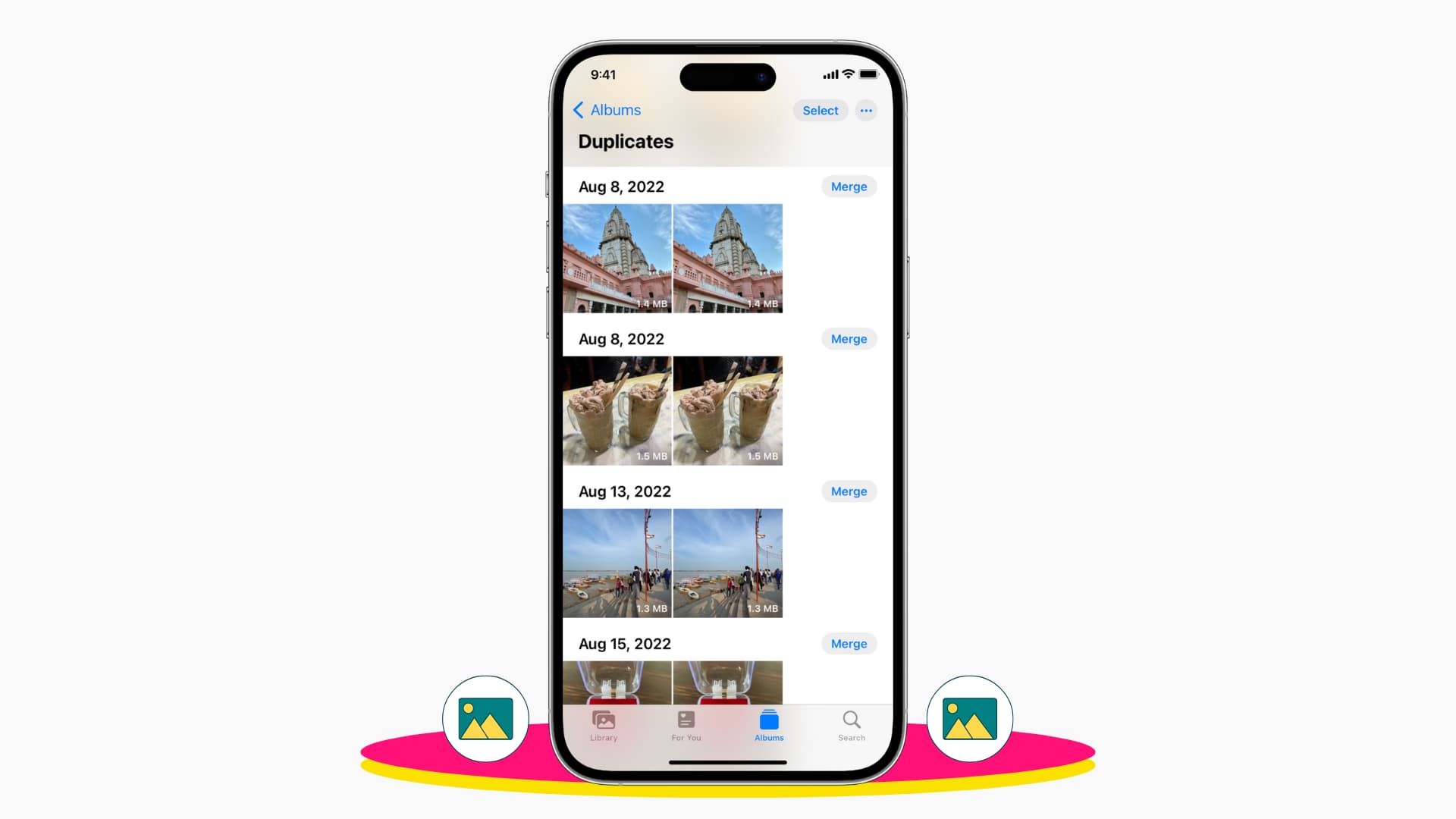 نعم، قد تكون اللقطات الخمس لنفس الغروب أو العشر صور من رحلتك الأخيرة كلها رائعة، ولكن هل تحتاج حقًا إليها جميعًا؟
نعم، قد تكون اللقطات الخمس لنفس الغروب أو العشر صور من رحلتك الأخيرة كلها رائعة، ولكن هل تحتاج حقًا إليها جميعًا؟
على الرغم من أن الصور المتشابهة قد لا تشغل مساحة كبيرة بشكل فردي، إلا أنها مجتمعة يمكن أن تحدث فوضى في مكتبة الصور لديك وتجعل من الصعب العثور على ذكرياتك المفضلة. إليك كيفية العثور على الصور المتشابهة وإزالتها على iPhone دون حذف أفضل اللقطات عن طريق الخطأ. هذه العملية تساعد في تحسين إدارة مساحة التخزين على جهازك وتسهيل عملية البحث عن الصور التي تريدها.
ما الفرق بين الصور المتطابقة والصور المتشابهة؟
الصور المتطابقة (Duplicate Photos) هي نسخ طبق الأصل تمامًا، بكل تفاصيلها: من البكسل إلى البيانات الوصفية (Metadata). غالبًا ما تنشأ هذه النسخ المتطابقة نتيجة عمليات النسخ الاحتياطي، أو استيراد الصور عبر التطبيقات المختلفة، أو حتى أثناء تعديل الصور وحفظ نسخ متعددة.
أما الصور المتشابهة (Similar Photos)، فهي لقطات متعددة تكاد تكون متطابقة ظاهريًا، ولكنها ليست كذلك فعليًا. تشمل هذه الفئة الصور الملتقطة بتقنية التصوير المتتابع (Burst Mode)، أو تلك التي تلتقطها وأنت تحاول الحصول على الابتسامة المثالية أو الإضاءة المناسبة، لتجد نفسك في النهاية أمام 5 إصدارات مختلفة قليلاً لنفس المشهد.
إن اكتشاف الصور المتطابقة أسهل بكثير على iPhone الخاص بك، حيث يمكن للنظام التعرف عليها تلقائيًا. لكن، تتطلب عملية تنظيم وحذف الصور المتشابهة جهدًا إضافيًا، أو استخدام الأدوات المناسبة لتحليل الصور ومقارنتها بدقة. يمكنك استخدام تطبيقات إدارة الصور المتخصصة التي تعتمد على خوارزميات متقدمة لتحديد التشابه بين الصور ومساعدتك في اختيار الأفضل من بينها وحذف النسخ الأخرى لتوفير مساحة تخزين ثمينة على جهازك.
طريقتان للعثور على صور متشابهة على iPhone
على الرغم من عدم وجود ميزة مدمجة في نظام iOS للكشف عن الصور المتطابقة أو المتشابهة بشكل مباشر (حتى الآن)، إلا أنه لا يزال بإمكانك التخلص من فوضى الصور وتنظيم مكتبة الصور الخاصة بك على iPhone باستخدام هاتين الطريقتين الفعالتين:
الطريقة 1: استخدام تطبيق تنظيف المعرض للآيفون
إن أسهل وأسرع طريقة للتعامل مع الصور المتشابهة على جهاز iPhone الخاص بك هي استخدام تطبيق تابع لجهة خارجية مصمم خصيصًا لتحليل معرض الصور الخاص بك وتجميع الصور المتشابهة معًا. تستخدم هذه التطبيقات خوارزميات ذكية متطورة لاكتشاف الصور الملتقطة في غضون ثوانٍ قليلة وبأقل اختلافات ممكنة. تقوم هذه الخوارزميات بتحليل الصور مع مراعاة العوامل المؤثرة مثل الإضاءة الضعيفة، والعيون المغلقة، والصور الضبابية، وما إلى ذلك، ثم تقترح أفضل صورة للاحتفاظ بها. هذه التطبيقات توفر الوقت والجهد في فرز وتنظيم الصور، مما يضمن لك الاحتفاظ بأفضل اللحظات وتوفير مساحة تخزين قيمة على جهازك.
جرّب وحدة “تنظيم” في تطبيق CleanMy®Phone

يُعتبر CleanMy®Phone من بين الأدوات الأكثر فعالية لتنظيف مكتبة الصور على جهاز iPhone الخاص بك. تقوم وحدة “تنظيم” بفحص المعرض الخاص بك وتجميع الصور المتشابهة، مع إبراز أفضل النسخ. بنقرة واحدة، يمكنك مراجعة مجموعة الصور المتشابهة للتأكد من دقتها، والسماح للتطبيق بحذف الفوضى، مع الحفاظ على صورك المفضلة آمنة. إنه بمثابة وجود منسق صور شخصي على جهاز iPhone الخاص بك.
ميزة إضافية: يكتشف CleanMy®Phone أيضًا الصور الضبابية، ولقطات الشاشة، ومقاطع الفيديو الكبيرة، وأنواع الوسائط الأخرى التي يمكن أن تستهلك مساحة تخزين كبيرة وتخلق فوضى يصعب إدارتها. استخدم CleanMy®Phone لتحسين أداء جهازك وزيادة المساحة التخزينية المتاحة.
الطريقة 2: استخدام تطبيق الصور المدمج (Photos App)
على الرغم من أن تطبيق الصور Photos App من Apple لا يكتشف الصور المتشابهة بنفس الطريقة التي يكتشف بها النسخ المتطابقة تمامًا، إلا أنه لا يزال بإمكانك مراجعتها وإدارتها يدويًا. كلما كان حجم مكتبة الصور الخاصة بك أكبر، زادت صعوبة المهمة، لكنها طريقة رائعة لتنظيف بعض الفوضى.
إليك كيفية القيام بذلك:

- افتح تطبيق الصور Photos App على جهاز iPhone الخاص بك.
- تصفح المكتبة حتى يظهر “السنوات” و “الأشهر” و “الكل” في أسفل الشاشة. اضغط على “الأشهر”. سيتم تجميع صورك في كل يوم من الشهر حتى تتمكن من العثور على الصور المتشابهة بسهولة أكبر.
- اضغط على مجموعة من يوم معين، وحدد يدويًا الصور التي تريد حذفها.
- اضغط على أيقونة سلة المهملات في أسفل الشاشة لحذف صورك.
- إذا قمت بحذف صورة عن طريق الخطأ وتريد الاحتفاظ بها، فانتقل إلى الصور المحذوفة مؤخرًا لإعادة الصورة إلى مكتبتك.
قد تبدو الصور المتشابهة غير ضارة، ولكن بمرور الوقت، يمكن أن تعيق معرض الصور الخاص بك، وتبطئ عمليات البحث عن الصور، وتستهلك مساحة تخزين ثمينة. سواء اخترت الطريقة اليدوية باستخدام تطبيق الصور Photos App أو قمت بتبسيط العملية باستخدام أداة تنظيف ذكية فإن تنظيم صورك سيجعل جهاز iPhone الخاص بك يبدو أسرع، ويسهل العثور على ذكرياتك.

Comments are closed.